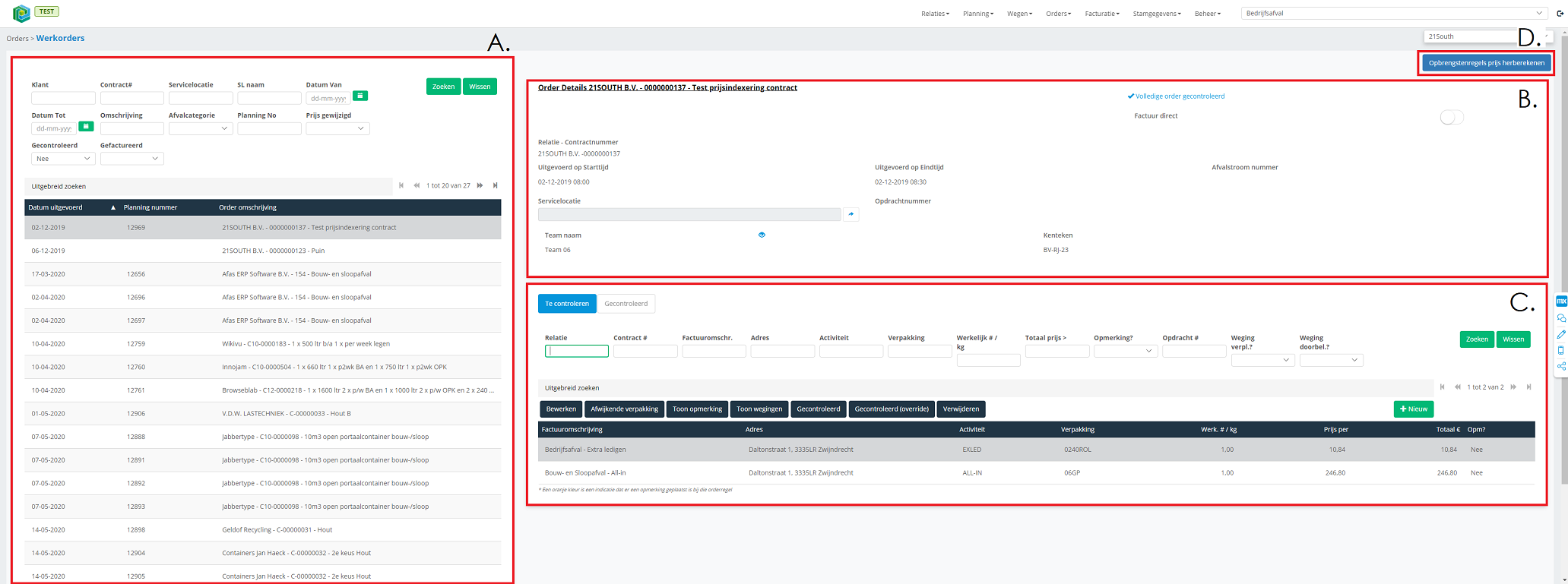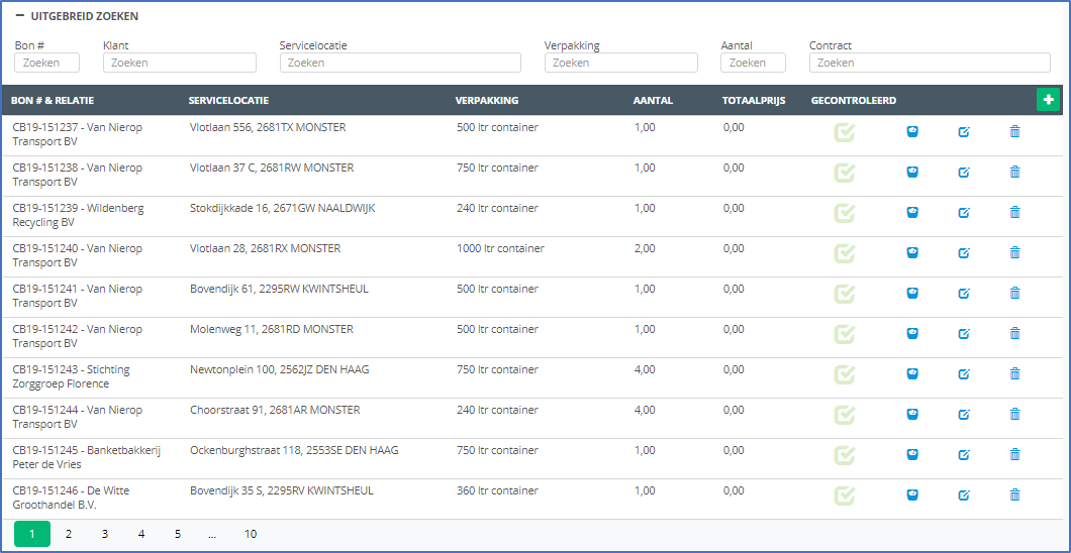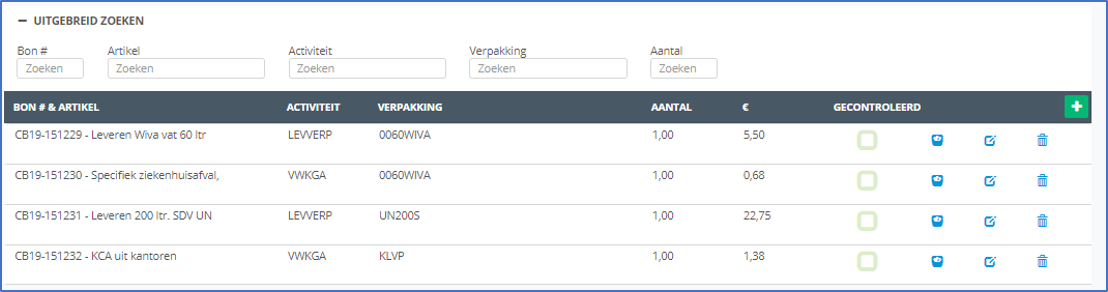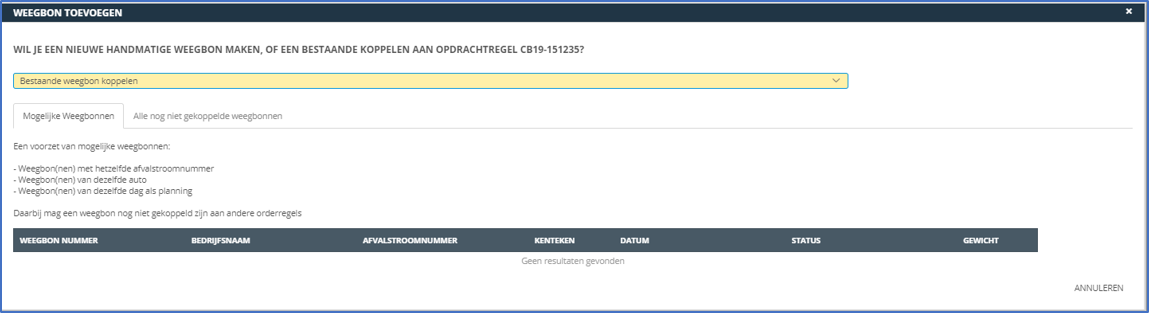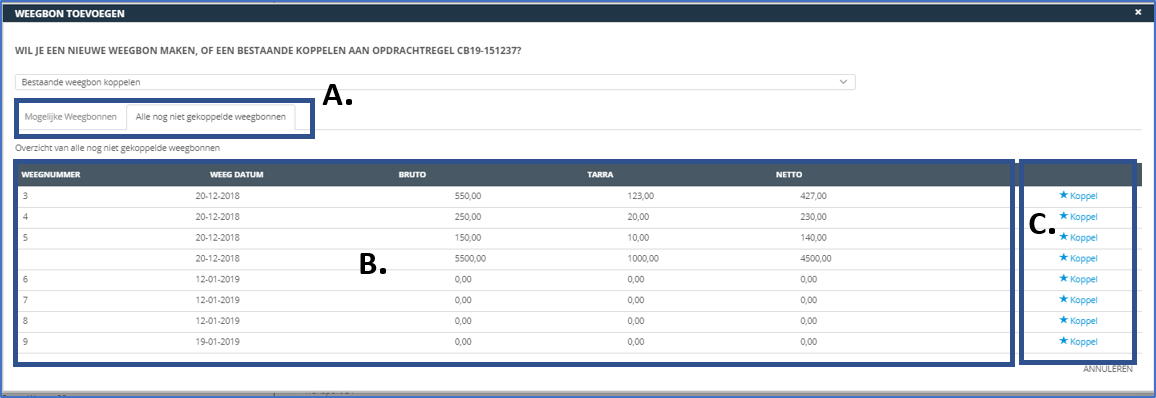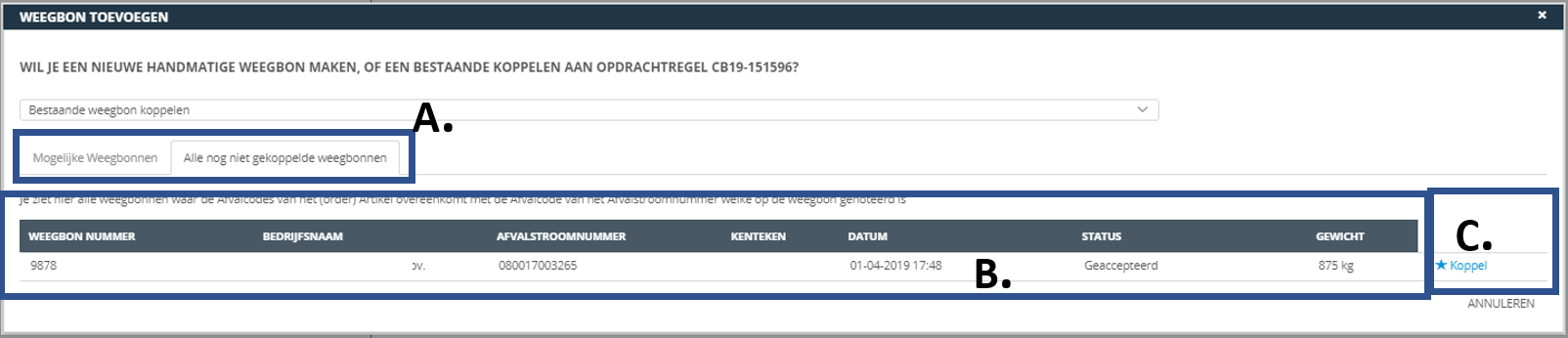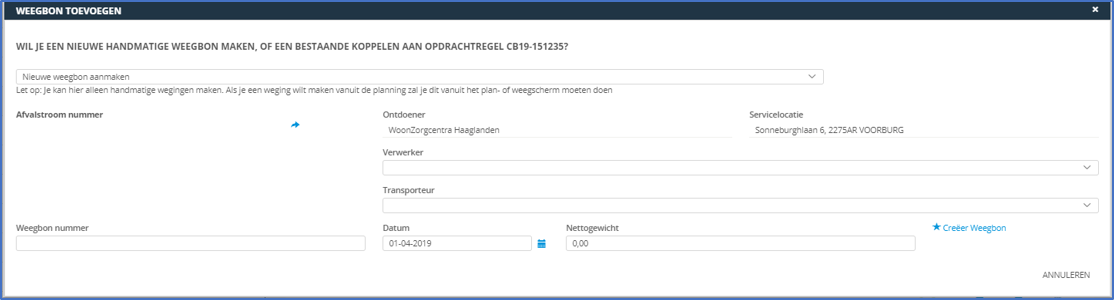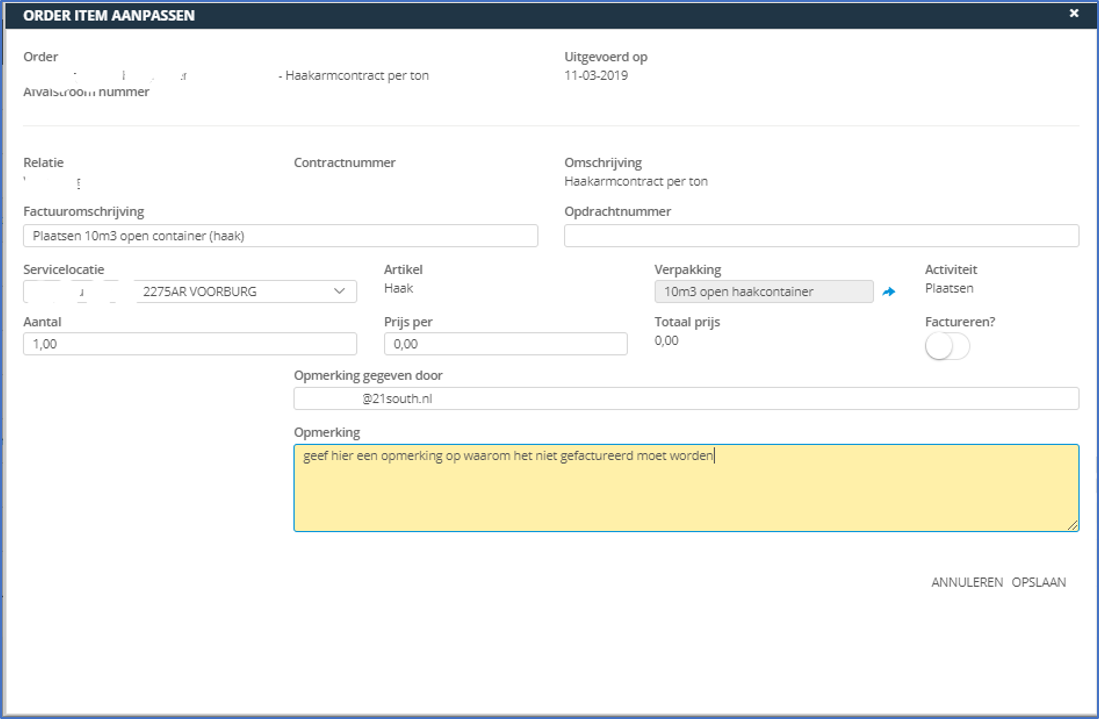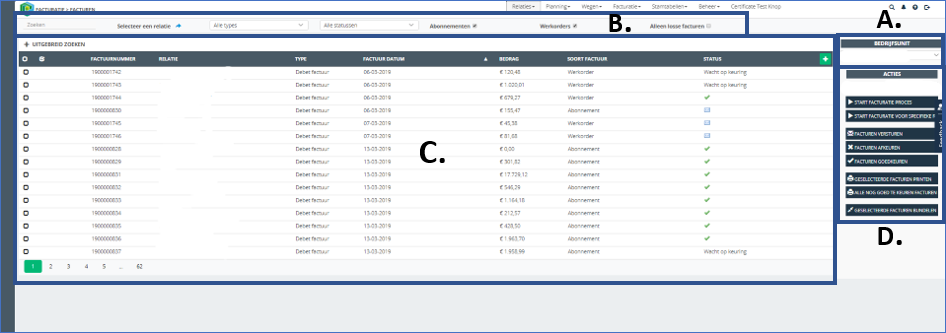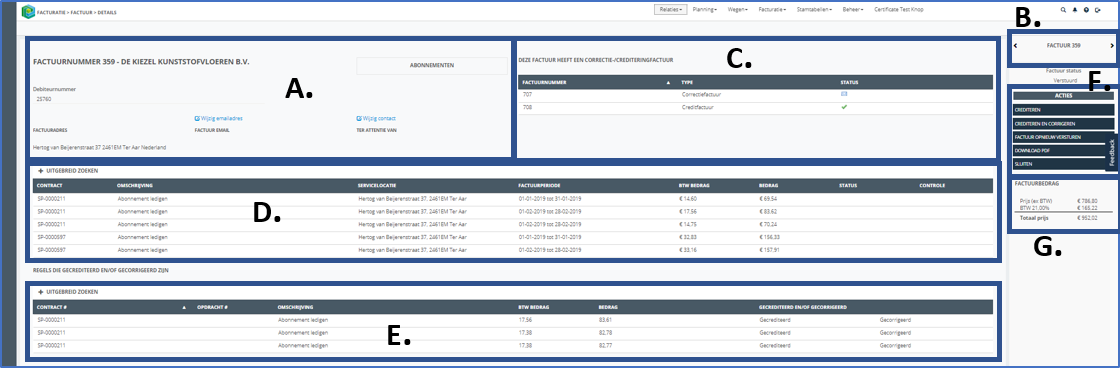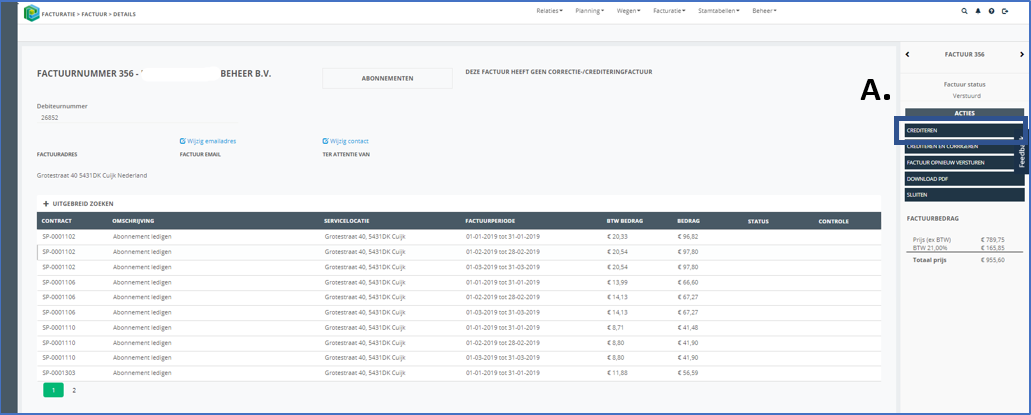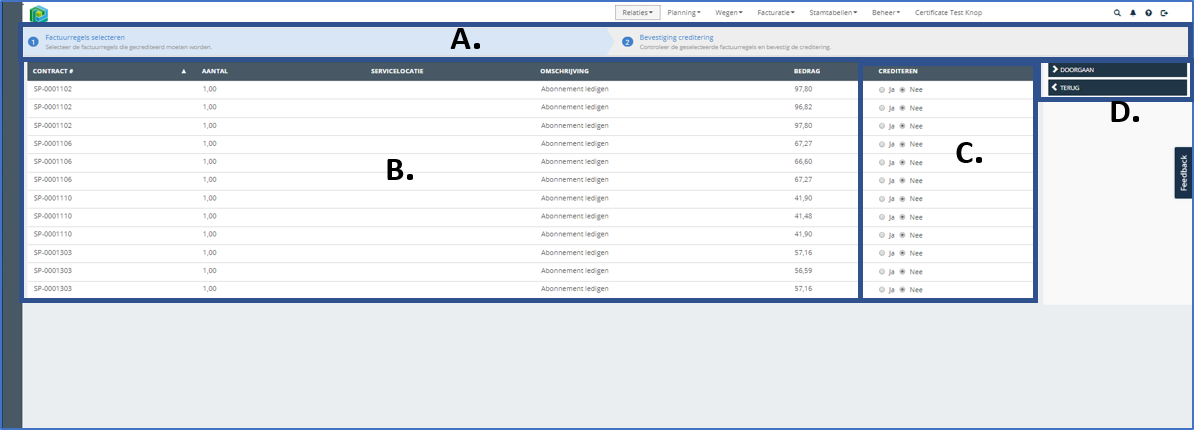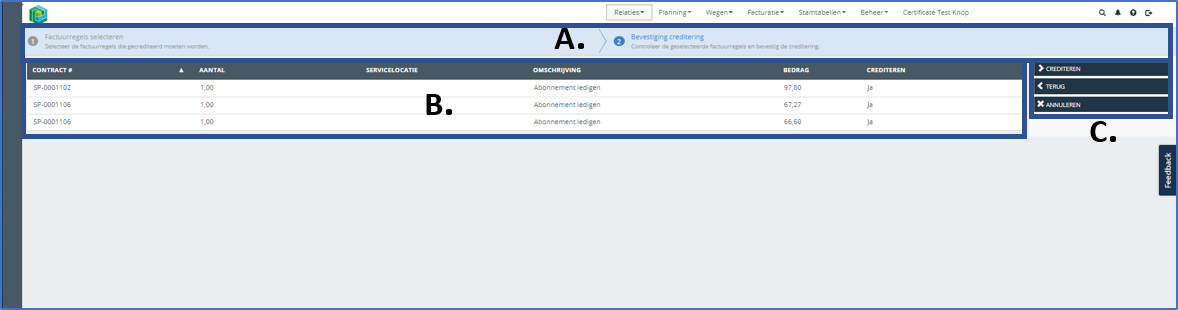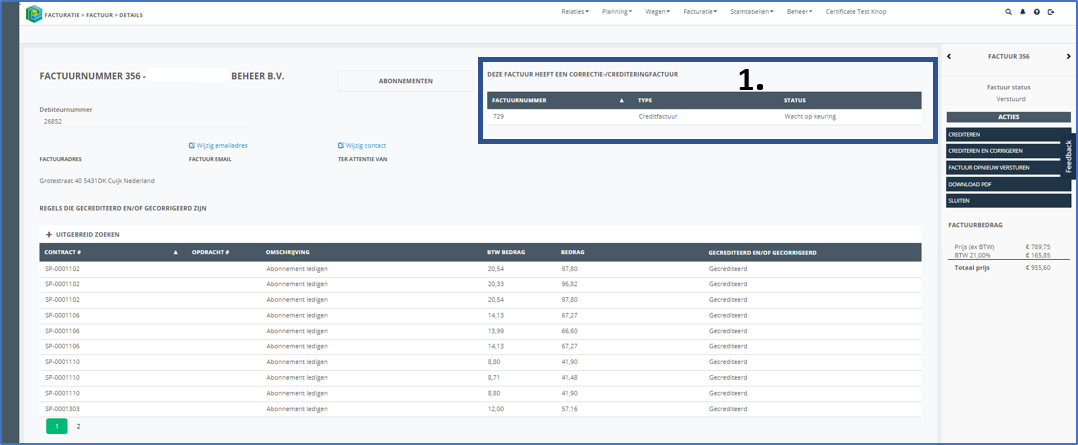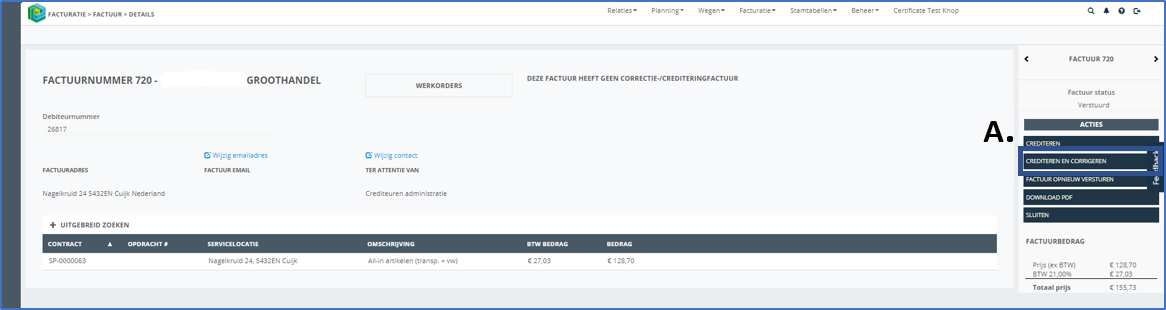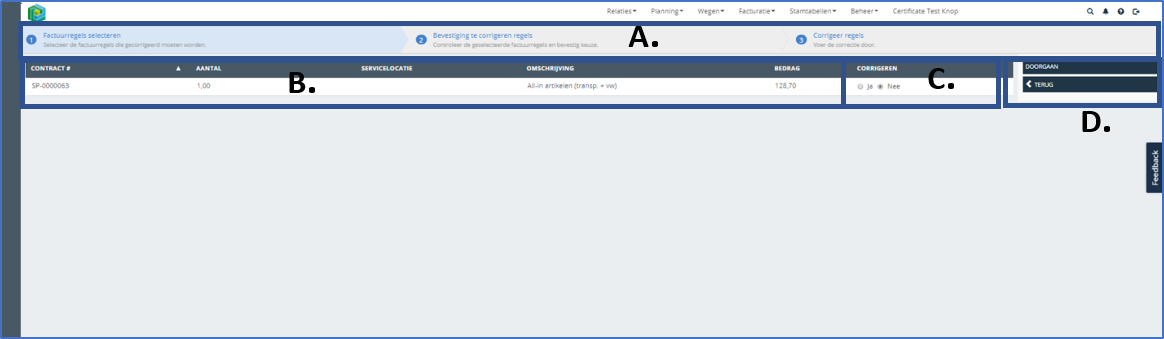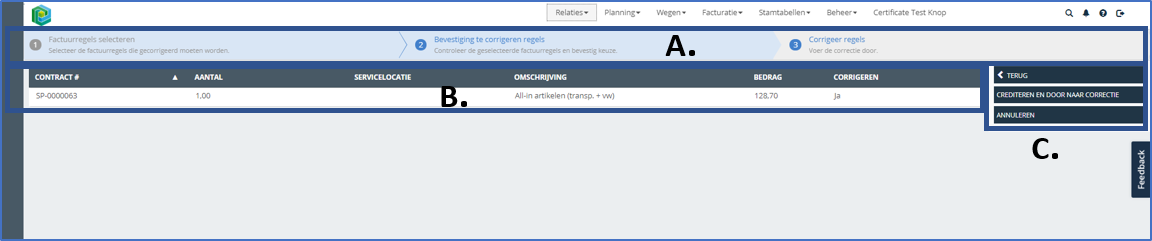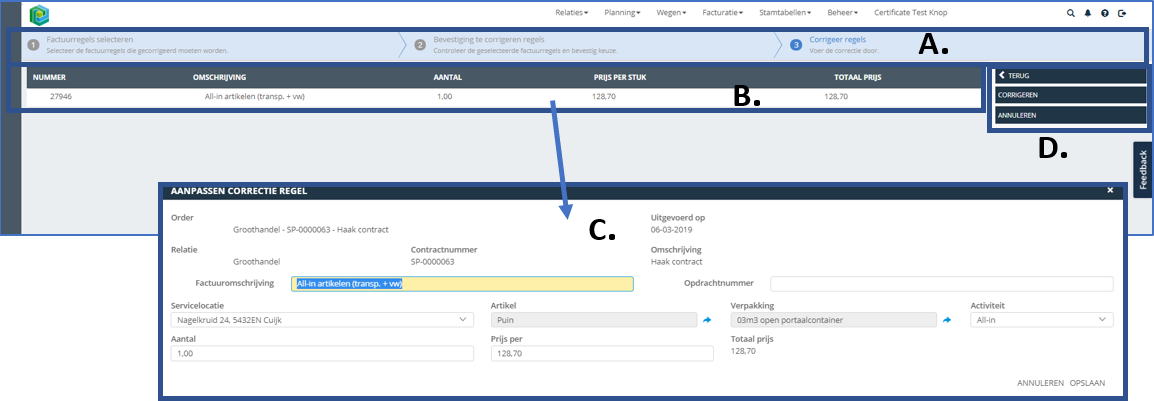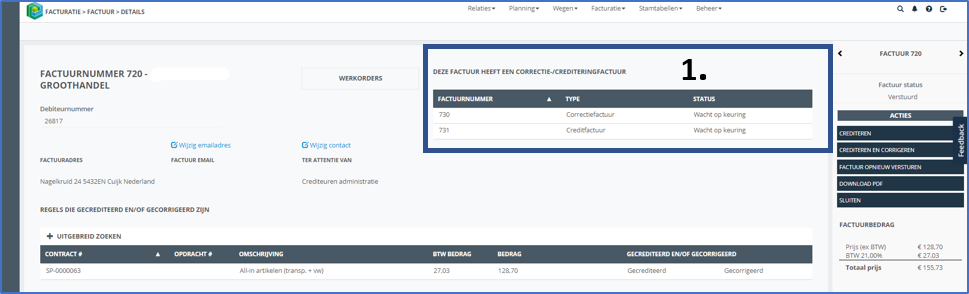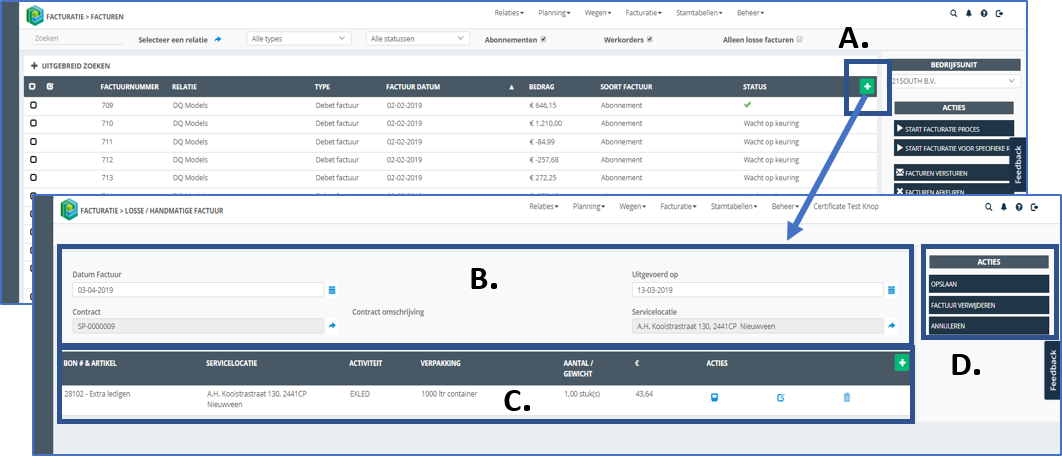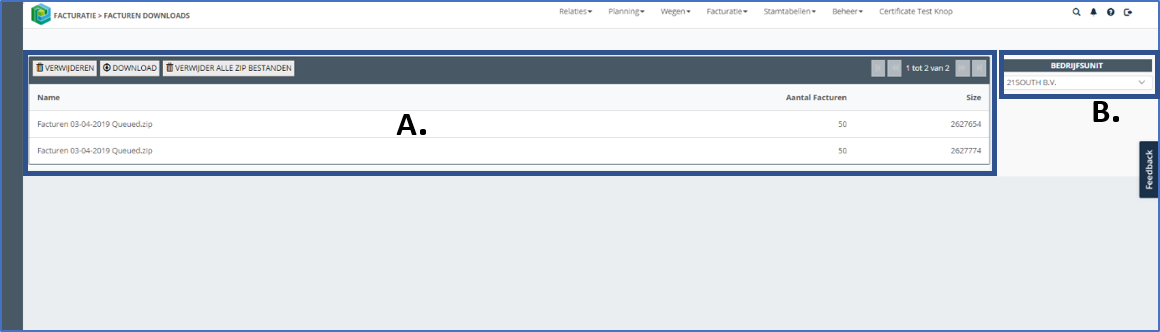Facturatie: verschil tussen versies
| Regel 20: | Regel 20: | ||
| − | [[Bestand:Orders_1.png| | + | [[Bestand:Orders_1.png|1300px|omgekaderd|gecentreerd]] |
Versie van 5 nov 2020 om 09:35
Orders - Orderafhandeling
Voor de afhandeling van de orders is er een aparte menu optie 'orders' gemaakt. In dit menu heeft de rol 'order afhandelaar' de volgende 4 opties:
| Veldnaam | Uitleg |
|---|---|
| Route | Voor gedefinieerde route op basis van abonnementen uit contracten. In dit scherm kunnen de uitgevoerde routes worden gecontroleerd. |
| Werkorder | Afroep (losse) order, welke specifiek voor 1 contract geldt. |
| Uitbestede order | Een order wat uitbesteed wordt aan een andere partij, maar waarvan de factuur uiteindelijk wel doorberekend wordt. Voor meer informatie over een uitbestede order, zie…. |
| Ongeplande aanlevering | Er heeft een weging plaatsgevonden op de weegbrug, welke niet in de planning stond, maar ongepland (kan ook via EBA) binnen is gekomen. Voor meer informatie over Ongeplande aanleveringen, zie. |
Te controleren
Een overzicht van alle nog te controleren orders (planningen). Een order die op ‘te controleren’ staat, zal NOOIT met de facturatie meegaan.
- A. Verschillende knoppen om te navigeren naar orders met een andere status ‘Te Controleren’ of ‘Gecontroleerd’
- B. De bedrijfunit selectie. Afhankelijk van jouw rechten (en soort bedrijf) zie je hier 1 of meerdere bedrijfsunits.
- C. De laatste 3 orders welke op ‘Te Controleren’ staan
- D. Een overzicht van alle orders welke nog in de status ‘Te Controleren’ staan. In de zoek kan je naar diverse velden zoeken, waaronder klant, contractnummer, enzvoorts. Het is ook mogelijk om naar een servicelocatie te zoeken in een werkorder / route. De waardes die je hier invult zorgen ervoor dat je hier alleen de orders ziet die voldoen aan jouw opgegeven selectie. Het selecteren van een order zorgt ervoor dat je de betreffende informatie over de order bij E zal terugvinden.
- E. Hier zie je de informatie over de order welke je bij D hebt geselecteerd. Diverse kenmerken
| Onderwerp | Uitleg |
|---|---|
| Relatie | Naam van de relatie. Alleen zichtbaar als het geen route betreft. Bij een route zal je dit veld niet zien. |
| Servicelocatie | Locatie waar de werkzaamheden zijn uitgevoerd. Alleen zichtbaar wanneer het geen route betreft. Bij een route zal je dit veld niet zien. |
| Contractnummer | Contractnummer waar deze werkzaamheden voor zijn uitgevoerd. Alleen zichtbaar wanneer het geen route betreft. Bij een route zal je dit veld niet zien. |
| Uitgevoerd op starttijd/eindtijd | De tijden waarop de werkzaamheden zijn gestart en geëindigd. |
| Afvalstroomnummer | Het afvalstroomnummer wat op hoofdniveau van deze order (of planning) is ingevuld. Voor meer informatie over afvalstroomnummers, zie 3.2.1 Afvalstroomnummer |
| Team naam | Naam van het team dat deze order heeft uitgevoerd.
Door op het blauw oog icoon te klikken rechts van het team opent er een venster met daarin het personeel welke de order heeft uitgevoerd. Alleen inzichtelijk wanneer het een Route of een Werkorder is. Bij een Ongeplande Aanlevering of een Uitbestede order, zal je deze velden niet zien. Voor meer informatie over teams, zie 3.7.6 Team |
| Kenteken | Het kenteken van de wagen welke deze order heeft uitgevoerd. Alleen inzichtelijk wanneer het een Route of een Werkorder is. Bij een Ongeplande Aanlevering of een Uitbestede order, zal je deze velden niet zien. Voor meer informatie over wagens en kentekens, zie 3.7.5 Wagens |
| Factuur Direct | De mogelijkheid om direct na het goedkeuren van deze order een factuur aan te maken. Zie I. voor meer informatie. |
- F. De verschillende tabbladen in een order / planning. Er zijn totaal 3 tabbladen:
Te controleren: alle orderregels welke nog gecontroleerd moeten worden
Gecontroleerd: alle orderregels welke gecontroleerd zijn
Abonnementen: alle orderregels welke onderdeel zijn van een abonnement en dus eigenlijk direct gecontroleerd zijn. Abonnementen worden immers vooruit of achteruit gefactureerd per maand / kwartaal / enzovoorts. Dit tabblad is alleen inzichtelijk wanneer het een Route betreft.
- G. Overzicht van alle orderregels, inclusief een uitgebreid zoeken. Er zijn twee verschillende weergaves mogelijk. De weergave die je ziet is afhankelijk van de soort order.
Route:
| Onderwerp | Uitleg |
|---|---|
| Bon # & Relatie | Het Bonnummer van deze order regel en de naam van de relatie. Voor meer informatie over automatische nummering (van bonnummer), zie 3.3.11 Prefix |
| Servicelocatie | Locatie waar de werkzaamheden zijn uitgevoerd. |
| Verpakking | De verpakking welke is geleegd in deze route, op deze locatie |
| Aantal | Het aantal van deze verpakkingen welke is geleegd op deze route op deze locatie |
| Totaal prijs | De totaalprijs voor deze actie. Omdat het een abonnement is, is de prijs 0 euro. |
| Gecontroleerd | als deze order regel is gecontroleerd als deze order regel nog niet is gecontroleerd. Zie H. voor de controles die er worden uitgevoerd wanneer er op deze knop geklikt wordt. |
| Het weegschaal icoon: Door op dit icon te klikken opent er een nieuw venster voor het inzien, bewerken of aanmaken van een weegbon. Zie, 6.1.2 Wegingen toevoegen | |
| Het aanpas icoon: Door op dit icoon te klikken opent er een nieuw venster voor het aanpassen van deze bon, zie 6.1.3 Aanpassen order regel | |
| Het prullenbak icoon: Door op dit icoon te klikken zal de gekozen bon in zijn geheel verwijderd worden.
Hij kan niet verwijderd worden als: De bon al gefactureerd is of als de order gekoppeld is aan een planningsregel Let op: Bij het verwijderen zal deze orderregel niet meer terug te vinden zijn, en deze actie is onomkeerbaar. |
Werkorder / Ongeplande Aanlevering / Uitbestede Order:
| Onderwerp | Uitleg |
|---|---|
| Bon # & Relatie | Het Bonnummer van deze order regel en de naam van de relatie. Voor meer informatie over automatische nummering (van bonnummer), zie 3.3.11 Prefix. Voor meer informatie over artikelen, zie 3.3.3 Artikelen |
| Activiteit | De activiteit welke is uitgevoerd. Voor meer informatie over activiteiten, zie 3.3.1 Activiteiten |
| Verpakking | De verpakking welke is gebruikt bij het uitvoeren van deze order regel. Indien er een afwijkende verpakking is geregistreerd, dan zal er een blauw icoon bij staan. |
| Aantal | Het aantal van deze verpakkingen welke is geleegd op deze route op deze locatie |
| Totaal prijs | De totaalprijs voor deze actie. Omdat het een abonnement is, is de prijs 0 euro. |
| Gecontroleerd | als deze order regel is gecontroleerd als deze order regel nog niet is gecontroleerd. Zie H. voor de controles die er worden uitgevoerd wanneer er op deze knop geklikt wordt. |
| Het weegschaal icoon: Door op dit icon te klikken opent er een nieuw venster voor het inzien, bewerken of aanmaken van een weegbon. Zie, 6.1.2 Wegingen toevoegen | |
| Het aanpas icoon: Door op dit icoon te klikken opent er een nieuw venster voor het aanpassen van deze bon, zie 6.1.3 Aanpassen order regel | |
| Het prullenbak icoon: Door op dit icoon te klikken zal de gekozen bon in zijn geheel verwijderd worden.
Hij kan niet verwijderd worden als: De bon al gefactureerd is of als de order gekoppeld is aan een planningsregel Let op: Bij het verwijderen zal deze orderregel niet meer terug te vinden zijn, en deze actie is onomkeerbaar. |
- H. De knop om de order in 1x op gecontroleerd te zetten. 21Qubz zal alle order regels controleren op de volgende aspecten:
- Zijn alle (belangrijke) velden gevuld, als: artikel, verpakking, servicelocatie ed. Deze check wordt overgeslagen indien de order regel niet door gefactureerd moet worden. Indien er niet moet worden gefactureerd, dan dient de orderregel wel een opmerking te bevatten waarom deze niet wordt doorgefactureerd. Voor meer informatie hierover, zie 6.1.3 Aanpassen order regel
- Heeft de order regel een opdrachtnummer, indien het contract (waarop deze order regel naar toe leidt) verplicht stelt dat er een opdrachtnummer dient te zijn.
- Heeft de order regel een weging, indien het contract (waarop deze order regel naar toe leidt) verplicht stelt dat een weging verplicht is
- Bestaat er een verwerkingsregel van deze order regel, indien het contract (waarop deze order regel naar toe leidt) verplicht stelt dat de weging doorbelast moet worden
De checks 2, 3 en 4 worden overgeslagen als:
• Orderregel handmatig is aangemaakt
of
• Abonnement order regel betreft
of
• De orderregel een verwerkings regel betreft
of
• Niet doorgefactureerd wordt
of
• De planning een uitbestede order of ongeplande aanlevering is.
- I. Op het moment dat je van deze order direct een factuur wilt maken, kan je aangeven dat je deze direct wilt factureren. Dit doe je door op order niveau aan te geven dat de order direct gefactureerd moet worden. Deze wordt automatisch gevuld aan de hand van de contract instellingen (bij een werkorder). Indien er op contract staat dat er ‘dagelijks’ gefactureerd moet worden, dan zal de direct factureren ‘switch’ aan staan. Op het moment dat direct facturatie aan staat, zal nadat er op ‘order volledig gecontroleerd’ geklikt wordt er direct een factuur aangemaakt worden. De factuur die wordt aangemaakt zal altijd een losstaande factuur zijn, en nooit gebundeld worden met andere (eventueel) openstaande facturen van deze relatie.
Let op: Doordat je direct facturatie aan zet, en de order is volledig goedgekeurd, dan kan je daarna de order niet meer terugzetten naar ‘te controleren’. Er is immers al een factuur aangemaakt.
Terug naar de inhoudsopgave | Terug naar de hoofdpagina
Wegingen toevoegen
Zodra er op de weegbon icoon word geklikt verschijnt er een nieuw venster waarin je twee opties hebt “Bestaande weegbon koppelen” of “Een nieuwe weegbon aanmaken”. Afhankelijk van de soort order zal je hier het volgende zien
Bestaande weegbon koppelen; Routes:
Voor route (order) regels gelden andere soort weegbonnen, dan voor werkorder regels. Aan route regels worden ‘Regel Wegingen’ gekoppeld. Deze gelden alleen voor deze ene regel, en worden puur gebruikt voor het registratie en eventueel doorbelasten van gewichten. Veelal komen deze Regel Wegingen uit externe systemen als een koppeling met Welvaart. Deze wegingen worden niet gebruikt voor maandelijkse Meldingen bij het LMA.
- A. Twee verschillende tabbladen:
Mogelijke weegbonnen:
Een voorzet van mogelijke weegbonnen (Regel Wegingen) waarbij:
• Weegbon(nen) van dezelfde dag als planning
• Daarbij mag een weegbon nog niet gekoppeld zijn aan andere orderregels of items
Alle nog niet gekoppelde weegbonnen
Een overzicht van alle nog niet gekoppelde weegbonnen (Regel Wegingen), onafhankelijk van wanneer deze wegingen zijn gedaan.
- B. Diverse kenmerken van de Regel Weging
| Onderwerp | Uitleg |
|---|---|
| Weegnummer | Het Weegnummer van deze Regel Weging. Voor meer informatie over automatische nummering, zie 3.3.11 Prefix |
| Weegdatum | De datum waarop deze Regel Weging is aangemaakt |
| Bruto | Het eindgewicht van de vrachtwagen na het ledigen van de container (verpakking |
| Tarra | Het gewicht waar de vrachtwagen mee startte toen er werd gewogen |
| Netto | Het verschil tussen Bruto en Tarra |
- C. Het koppelen van deze weging aan de order.
Let op: Indien er op het contract een verwerkingsregels bestaand met dezelfde afvalcode als deze weging, dan zal er automatisch een extra order regel aangemaakt worden waar de verwerkingskosten in berekend worden.
Bestaande weegbon koppelen; Werkorder / Ongeplande Aanlevering / Uitbestede Order
Voor werkorders, ongeplande aanleveringen en uitbestede orders worden weegbonnen gekoppeld. Deze weegbonnen worden wel gebruikt voor zowel de registratie (en doorbelasting) van de wegingen, maar tevens ook gebruikt voor het (maandelijks) melden van het afval bij het LMA.
- A. Twee verschillende tabbladen:
Mogelijke weegbonnen:
Een voorzet van mogelijke weegbonnen waarbij:
• Weegbon(nen) met hetzelfde afvalstroomnummer
of
• Weegbon(nen) van dezelfde auto
of
• Weegbon(nen) van dezelfde dag als planning
én
• Daarbij mag een weegbon nog niet gekoppeld zijn aan andere orderregels
Alle nog niet gekoppelde weegbonnen Een overzicht van alle nog niet gekoppelde weegbonnen, onafhankelijk van wanneer deze wegingen zijn gedaan. Je ziet hier alle weegbonnen waar de Afvalcodes van het (order) Artikel overeenkomt met de Afvalcode van het Afvalstroomnummer waarop de weegbon is geregistreerd.
- B.
| Onderwerp | Uitleg |
|---|---|
| Weegnummer | Het Weegnummer van deze Weegbon. Voor meer informatie over automatische nummering, zie 3.3.11 Prefix |
| Bedrijfsnaam | Naam van de ontdoener van het afval. Indien het een inzamelaars regeling is geweest, dan staat hier in veel gevallen de naam van het bedrijf zelf |
| Afvalstroomnummer | Het afvalstroomnummer waarop deze weging is gemaakt |
| Kenteken | Het kenteken welke is geregistreerd tijdens het aanmaken van deze weegbon |
| Datum | De datum van de weging |
| Status | De status van de weging |
| Gewicht | Het netto gewicht van de weging |
- C. Het koppelen van deze weging aan de order (regel).
Let op: Indien er op het contract een verwerkingsregels bestaand met dezelfde afvalcode als deze weging, dan zal er automatisch een extra order regel aangemaakt worden waar de verwerkingskosten in berekend worden.
Omdat er een onderscheid is tussen weegbonnen van werkorders en routes zal je hier ook twee verschillende schermen krijgen.
Nieuwe weegbon aanmaken; Routes - toevoegen van een Regel Weging
Doordat dit een ‘versimpelde’ weging is, hoeven er niet veel velden gevuld te worden.
| Onderwerp | Uitleg |
|---|---|
| Weegdatum | De datum waarop is gewogen |
| Weegnummer | Het Weegnummer van deze Weegbon. Voor meer informatie over automatische nummering, zie 3.3.11 Prefix |
| Bruto | Het eindgewicht van de vrachtwagen na het ledigen van de container (verpakking) |
| Tarra | Het gewicht waar de vrachtwagen mee startte toen er werd gewogen |
| Netto | Het verschil tussen Bruto en Tarra |
Door te klikken op ‘Creëer Weegbon’ zal je er een Regel Weging gemaakt worden en deze zal worden gekoppeld aan de route (order) regel.
Let op: Indien er op het contract een verwerkingsregels bestaand met dezelfde afvalcode als het afvalstroomnummer waarop deze route gereden is, dan zal er automatisch een extra order regel aangemaakt worden waar de verwerkingskosten in berekend worden.
Nieuwe weegbon aanmaken; Werkorder / Ongeplande Aanlevering / Uitbestede Order - toevoegen van een Weegbon
Kenmerken:
| Onderwerp | Uitleg |
|---|---|
| Afvalstroomnummer | Kies een afvalstroomnummer door op het blauwe pijltje te klikken. Er zal een lijst weergeven worden van alle mogelijk afvalstroomnummers welke:
• Actief zijn En • De Ontdoener (relatie) hetzelfde is als de Relatie van deze order regel Of • Het afvalstroomnummer een Inzamelaars regeling is. |
| Verwerker | Het opgeven van een verwerker, indien je geen afvalstroomnummer op hebt gegeven |
| Transporteur | Opgeven van een transporteur. Deze is altijd wijzigbaar |
| Weegbon nummer | Het Weegnummer van deze Weegbon. Voor meer informatie over automatische nummering, zie 3.3.11 Prefix |
| Datum | De weegdatum van deze bon |
| Nettogewicht | Het uiteindelijke gewicht wat er geregistreerd moet worden. |
Door te klikken op ‘Creëer Weegbon’ zal je er een weegbon gemaakt worden en deze zal worden gekoppeld aan de route (order) regel.
Let op: Indien er op het contract een verwerkingsregels bestaand met dezelfde afvalcode als het afvalstroomnummer waarop deze route gereden is, dan zal er automatisch een extra order regel aangemaakt worden waar de verwerkingskosten in berekend worden.
Terug naar de inhoudsopgave | Terug naar de hoofdpagina
Aanpassen order regel
Na het klikken op het aanpas icoon zal dit venster verschijnen met alle informatie over de gekozen order regel. Een order regel is alleen aan te passen wanneer deze in de status ‘Te Controleren’ is. Een order welke de status ‘Gecontroleerd’ heeft, is dus nooit aan te passen. Indien je deze toch wilt aanpassen, zal je de order regel eerst op ‘Te Controleren’ moeten zetten.
| Onderwerp | Uitleg |
|---|---|
| Order | Omschrijving van de route / werkorder / uitbestede order / ongeplande aanlevering |
| Uitgevoerd op | Dag waarop deze order is uitgevoerd. Is alleen aan te passen wanneer een order regel handmatig is aangemaakt. In alle andere gevallen komt deze datum vanuit de planning wanneer deze is uitgevoerd en is zodoende niet hier wijzigbaar. |
| Relatie | Naam van de relatie. Is nooit aan te passen, omdat deze uit de planning komt, of al handmatig is aangemaakt. Indien je deze regel handmatig hebt aangemaakt, en je hebt een fout gemaakt, verwijder dan de volledige regel en voeg een nieuwe regel toe. |
| Contractnummer | Contractnummer waaronder deze order staat. Hiervoor geldt hetzelfde als relatie |
| Omschrijving | Omschrijving van het contract |
| Factuuromschrijving | Omschrijving van de orderregel zoals deze uiteindelijk op de factuur komt te staan |
| Opdrachtnummer | Indien toegevoegd staat hier het opdrachtnummer vanaf de klant. Dit nummer wordt ook op de factuur gezet |
| Servicelocatie | Servicelocatie waar deze bon is uitgevoerd. Dit is alleen aan te passen wanneer het contract een ‘Niet-Dwingend’ contract is. Dat wil zeggen dat de contractregel waarvan deze order regel vandaan komt, er geen specifieke servicelocatie is ingevuld |
| Artikel | Artikel dat is uitgevoerd. Dit komt uit de planning (en uiteindelijk vanaf de contract regel). Dit veld is alleen wijzigbaar indien het een handmatig aangemaakte order regel is, of wanneer het een verwerkingsregel betreft. |
| Verpakking | Gebruikte verpakking voor deze order regel. Dit veld is alleen wijzigbaar als het niet een abonnement betreft |
| Activiteit | Activiteit dat is uitgevoerd. Dit komt uit de planning (en uiteindelijk vanaf de contract regel). Dit veld is alleen wijzigbaar indien het een handmatig aangemaakte order regel is, of wanneer het een verwerkingsregel betreft. |
| Aantal | Het aantal stuks van het artikel dat is gebruikt voor deze order. |
| Prijs per stuk | De prijs per stuk voor het artikel. |
| Factureren | Hierbij de keuze of deze bon gefactureerd word. Als er niet gefactureerd moet worden (om wat voor een reden dan ook), dan is het verplicht om een opmerking te plaatsen |
| Opmerkingen Gegeven Door | De naam van degene die de opmerking plaatst waarom er niet gefactureerd moet worden. Wordt standaard gevuld met het emailadres van de gebruiker die aangeeft dat er niet gefactureerd moet worden |
| Opmerking | De opmerking / Reden waarom er niet gefactureerd moet worden. |
Terug naar de inhoudsopgave | Terug naar de hoofdpagina
Aanmaken nieuwe order regel
Gecontroleerd
Een overzicht van alle orders welke volledig gecontroleerd zijn. De functionaliteit is dezelfde als in het scherm van de nog ‘te controleren’ orders. Het grote verschil is dat de orders niet meer aan te passen zijn. Het is ook niet mogelijk om één enkele order regel terug te zetten naar ‘te controleren’. Je dient de volledige order terug te zetten naar ‘te controleren’ als je nog een aanpassing wilt doen. Dit wordt gedaan om te voorkomen dat een order voor de helft wordt gefactureerd, en je zodoende voor de klant een rare uitsplitsing kan krijgen.
De volgende voorwaardes gelden om een order te kunnen terugzetten naar ‘Te Controleren’
• De volledige order dient terug gezet te worden. Het is niet mogelijk om enkele regels terug te zetten
• Geen van de order regel mag gefactureerd zijn. Indien dit wel het geval is, zal er een bericht komen in het scherm met de melding dat dit niet meer terug gezet kan worden naar ‘te controleren’
Terug naar de inhoudsopgave | Terug naar de hoofdpagina
Facturen
Facturen kunnen op verschillende manieren samengevoegd worden of juist opgesplitst worden. Afhankelijk van relatie en contract instellingen wordt bepaald of een factuur gebundeld of gesplitst moet worden. Wanneer een factuur direct wordt gemaakt vanuit de order afhandeling, dan zal dit altijd een los staande factuur zijn.
Mogelijke bundelingen / splitsingen van facturen:
| Onderwerp | Uitleg |
|---|---|
| Relatie - Bundelen | Wanneer een relatie de instelling heeft dat de facturen gebundeld moeten worden en op het contract is geen verzamelfactuur aangegeven, dan worden alle orders bij elkaar gebundeld tot 1 factuur, onafhankelijk of er abonnementen en / of afroep orders tussen zitten. |
| Relatie - Splitsen | Wanneer een relatie de instelling heeft dat de facturen gebundeld moeten worden en op het contract is geen verzamelfactuur aangegeven, dan worden alle orders bij elkaar gebundeld echter wordt er wel onderscheidt gemaakt tussen Abonnementen en Werkorders (Afroep). 1 Factuurrun voor deze relatie kan dus twee facturen tot gevolg hebben. 1 voor de abonnementen en 1 voor de afroep order regels (ofwel werkorders). |
| Verzamelfactuur Contract - Bundelen | Wanneer er op een contract een verzamelfactuur opgegeven is, en er dient gebundeld te worden. Dan worden alle orders die voorkomen uit contracten met deze verzamelcode bij elkaar gevoegd, onafhankelijk of er abonnementen en / of afroep orders tussen zitten. |
| Verzamelfactuur Contract - Splitsen | Wanneer er op een contract een verzamelfactuur opgegeven is, en er dient gesplits te worden. Dan worden alle orders die voorkomen uit contracten met deze verzamelcode bij elkaar gevoegd, echter wordt er wel onderscheidt gemaakt tussen Abonnementen en Werkorders (Afroep). 1 Factuurrun voor deze verzamelfactuur kan dus twee facturen tot gevolg hebben. 1 voor de abonnementen en 1 voor de afroep order regels (ofwel werkorders). |
| Factuur direct vanuit Orderafhandeling | Er wordt direct een factuur gemaakt van 1 specifieke order, welke nooit vanuit het proces gebundeld zal worden met andere order regels. |
| Losse Factuur | Dit wordt hetzelfde behandeld als een factuur direct. Deze zal (vanuit het proces) nooit gebundeld worden met een andere factuur. |
| Credit / Correctie / Na-factuur | Deze facturen zullen nooit gebundeld worden, maar altijd op zich zelf staande facturen zijn. |
Facturen overzicht pagina
Overzichtspagina van alle facturen.
A. De Bedrijfsunit selectie. Afhankelijk van je rechten in jouw organisatie zie je hier 1 of meerdere bedrijfsunits. Indien je geen bedrijfsunit hebt geselecteerd, zal je ook nooit gegevens zien in dit scherm.
B. Balk met filter opties.
Selecteer een relatie: Hier kan je filteren naar facturen van een bepaalde relatie.
Factuur type: Selecteer het factuurtype waar op je wilt filteren. De volgende types zijn beschikbaar:
• Debet factuur: De standaard facturen die uitgestuurd worden voor uitgevoerde diensten
• Creditfactuur: Een (deel) kopie van een debet factuur, indien deze debet factuur gecrediteerd is
• Correctiefactuur: Een (deel) aangepaste kopie van een debet factuur, indien de debet factuur is gecrediteerd en vervolgens gecorrigeerd.
• Na-factuur: Een factuur welke voorkomt uit een contract revisie door bijvoorbeeld een prijswijziging / service wijziging.
Factuur status: Selecteer het factuur status waarop je wilt filteren. De volgende statussen zijn beschikbaar:
• Wacht op Keuring: De factuur wacht op goedkeuring.
• Goedgekeurd: De factuur is goedgekeurd, maar nog niet verstuurd naar de klant.
• Afgekeurd: De factuur is afgekeurd (en dus niet verstuurd naar de klant).
• Verstuurd: De factuur is goedgekeurd en ook verstuurd naar de klant.
Abonnementen: Filter op alle facturen die van een abonnement zijn.
Werkorders: Filter op alle facturen die van werkorders zijn.
Losse factuuR: Filter op alle facturen die handmatig aangemaakt zijn vanuit dit scherm.
C. Uitgebreid zoeken balk voor filteren.
Hier kan je filteren op: Factuurnummer, Klant, Type factuur, minimum bedrag / maximum bedrag, factuur emailadres, contractnummer en debiteurnummer
Deze zal de al gefilterde lijst (door B) nog verder verfijnen / filteren.
Aan de linkerkant is het mogelijk om een selectie te maken van facturen en daar direct een actie (zie D) aan te verbinden. Via de Groene Plus (+) kan je een nieuwe ‘losse’ (handmatige) factuur aanmaken. Dit functioneert op dezelfde manier alsof je nieuwe order regels aanmaakt vanuit een order, voor meer informatie over het aanmaken van een losse factuur, zie 6.2.5 Losse (Handmatige) Factuur
D. Een lijst met acties die uitgevoerd kunnen worden. Dit kan door een selectie te maken uit de facturen in C.
E. Acties die uit te voeren zijn:
Start facturatie proceS: Start het facturatie proces voor alle openstaande orders welke nog niet verwerkt zijn in facturen. Dit proces kan even duren en wordt op de achtergrond gelopen. Dit proces kan je maar 1x per dag uitvoeren. Deze knop is alleen beschikbaar indien de organisatie instelling ‘automatische facturatie runs’ uit staat. Indien deze aan staat wordt er elke nacht een facturatie run gedraaid. In beide gevallen worden de volgende orders verwerkt tot facturen: Alle orderregels die:
• Een te factureren op datum hebben van: Huidige dag + Bedrijfsinstelling facturen genereren vanaf (aantal werkdagen vooraf).
Voorbeeld: Huidige datum is 26-04-2019 Bedrijfsinstelling vooraf factureren = 5 werkdagen
Alle orders die een te factureren op datum van 03-05-2019 of eerder hebben, zullen meegenomen worden in deze run
En
• De order regel zelf op gecontroleerd staat
En
• De overkoepelende planning (order) ook op gecontroleerd staat
En
• Op Te Facturen staat
En
• Nog niet gefactureerd is.
Start Facturatie voor Specifieke Relatie: Op het moment dat deze knop wordt geselecteerd, dan zal je een popup scherm krijgen waarin je een relatie kiest. Na selectie van een relatie worden de factuur run gedraaid zoals hierboven, maar dan alleen voor deze geselecteerde relatie.
Facturen versturen: Verstuur alle in C. geselecteerde facturen. Alleen facturen die de status ‘Goedgekeurd’ hebben zullen verwerkt worden. De volgende twee acties worden uitgevoerd:
• Alle facturen die een emailadres hebben zullen verzonden worden via e-mail.
• Alle facturen die geen emailadres hebben zullen worden geprint, en gebundeld worden in een ZIP-bestand, welke vervolgens op de pagina Facturen downloads te bezichtigen is. De facturen worden per 50 in een bestand gezet. Dit proces loopt op de achtergrond, waardoor het 5 tot 10 minuten kan duren voordat alle facturen klaar staan. Voor meer informatie over de Facturen Downloads, zie 6.3 Facturen Downloads.
Facturen afkeuren: Keur alle in C. geselecteerde facturen af. Alleen de facturen die de status ‘Goedgekeurd’ of ‘Wacht of Keuring’ hebben, zullen afgekeurd worden. Een Factuur die de status ‘Verstuurd’ heeft, kan niet meer afgekeurd worden
Facturen goedkeuren: Keur alle in C. geselecteerde facturen goed. Alleen de facturen die de status ‘Afgekeurd’ of ‘Wacht of Keuring’ hebben, zullen goedgekeurd worden. Een Factuur die de status ‘Verstuurd’ heeft, kan niet meer goedgekeurd worden
Geselecteerde facturen printen: Alle in C. geselecteerde facturen worden geprint en gebundeld in een ZIP-bestand, welke vervolgens direct gedownload wordt. Er mogen niet meer dan 30 facturen geselecteerd zijn. Dit is gedaan om het systeem niet te overbelasten met print opdrachten.
Alle nog goed te keuren facturen printen: Alle facturen die ‘Wacht op Keuring’ status hebben, worden geprint en gebundeld worden in een ZIP-bestand, welke vervolgens op de pagina Facturen downloads te bezichtigen is. De facturen worden per 50 in een bestand gezet. Dit proces loopt op de achtergrond, waardoor het 5 tot 10 minuten kan duren voordat alle facturen klaar staan. Voor meer informatie over de Facturen Downloads, zie 6.3 Facturen Downloads.
Geselecteerde Facturen bundelen: Het bundelen van facturen tot 1 factuur. Facturen kunnen alleen gebundeld worden als:
• Dezelfde relatie zijn
• Factuur niet de status ‘Verstuurd’ heeft.
Terug naar de inhoudsopgave | Terug naar de hoofdpagina
Factuur detail pagina
Detail gegevens van een specifieke factuur die geselecteerd is uit de Factuur Overzicht Pagina. Er wordt onderscheidt gemaakt tussen Abonnementen en Werkorders. De reden hiervoor is een andere weergave in het scherm, zo hebben abonnementen een factuurdatum van t/m, terwijl werkorders een uitgevoerd op datum hebben. De geprinte versie is in beide gevallen één en dezelfde.
- A. De algemene en relationele gegevens van de factuur. Kenmerken:
| Onderwerp | Uitleg |
|---|---|
| Factuurnummer – Relatie | Het automatisch gegenereerde factuurnummer en de bedrijfsnaam van de relatie. Voor meer informatie over automatisch gegenereerde nummering, zie 3.3.11 Prefix |
| Debiteurnummer | Het debiteurnummer van de relatie |
| Soort factuur | Abonnement of Werkorder. |
| Factuuradres | Het adres welke op de factuur staat, en waarnaartoe gefactureerd wordt. Dit is aanpasbaar wanneer de factuur niet de status ‘Verstuurd’ heeft. |
| Factuur emailadres | Het emailadres waarnaartoe verstuurd wordt. Indien deze leeg is, en er wordt op factuur versturen geklikt (in F.), dan wordt de factuur automatisch geprint. Kan altijd nog gewijzigd worden |
| Ter attentie van | De aanhef in het document. Kan altijd nog achteraf gewijzigd worden. |
- B. De selectie die in het Facturen Overzicht scherm is gemaakt, wordt hier onthouden. Zo kan je door facturen heen zappen, zonder dat je hoeft terug te keren naar het vorige scherm. Als voorbeeld. In de facturen Overzicht pagina heb je specifiek gefilterd op 1 bepaalde relatie met verder geen filter. Op het moment dat je dan 1 van deze facturen opent en je komt in dit scherm terecht, dan kan je met de pijl naar links en naar rechts navigeren tussen de andere facturen van de geselecteerde relatie.
- C. Dit overzicht geeft aan of de factuur een credit en / of een corretie factuur heeft, en welke status deze heeft. Door op een regel te klikken in dit overzicht zal je direct bij die factuur terecht komen.
- D. Overzicht van de factuurregels welke niet gecrediteerd en / of gecorrigeerd zijn. Afhankelijk van de soort factuur (abonnement / Werkorder) zal je een bepaalde weergave zien, waarbij bijvoorbeeld de Abonnement factuur de factuurperiode toont, terwijl de werkorder een uitgevoerd op datum toont. Via het uitgebreid zoeken kan je deze regels altijd nog filteren.
- E. Overzicht van factuurregels welke zijn gecorrigeerd en / of gecrediteerd. Afhankelijk van de soort factuur (abonnement / Werkorder) zal je een bepaalde weergave zien, waarbij bijvoorbeeld de Abonnement factuur de factuurperiode toont, terwijl de werkorder een uitgevoerd op datum toont. Via het uitgebreid zoeken kan je deze regels altijd nog filteren.
- F. Een lijst met acties die uitgevoerd kunnen worden op deze factuur.
| Onderwerp | Uitleg |
|---|---|
| Factuur Goedkeuren | Het goedkeuren van de factuur. De status van de factuur wijzigt naar ‘Goedgekeurd’. Alleen zichtbaar wanneer de status van de factuur ‘Wachten op Keuring’ of ‘Afgekeurd’ is |
| Factuur Afkeuren | Het afkeuren van de factuur. De status van de factuur wijzigt naar ‘Afgekeurd’. Alleen zichtbaar wanneer de status van de factuur ‘Wachten op Keuren’ of ‘Goedgekeurd’ is. |
| Crediteren | Crediteren van de Factuur. Na het klikken op deze knop wordt er een wizard op gestart, die je assisteert met het maken van een credit nota. Voor meer informatie over crediteren, zie 6.2.3 Wizard Factuur – Credit |
| Crediteren en Corrigeren | Crediteren en vervolgens Corrigeren van de Factuur. Na het klikken op deze knop wordt er een wizard op gestart, die je assisteert met het maken van een correctie nota en daardoor automatisch een credit nota maakt. Voor meer informatie over crediteren en corrigeren, zie 6.2.4 Wizard Factuur – Correctie |
| Factuur versturen | Het versturen van de factuur. De status van de factuur wijzigt naar ‘Verstuurd’. Wanneer het factuur email adres niet is ingevuld, dan wordt de factuur automatisch geprint. Knop is alleen zichtbaar wanneer:
• Factuur status ‘Goedgekeurd’ heeft |
| Factuur opnieuw versturen | Het opnieuw versturen van de factuur. Doordat het voor de 2de keer verstuurd wordt, wordt er in de titel van de print-out automatisch het ‘Kopie – Factuur’ meegegeven. Wanneer het factuur email adres niet is ingevuld, dan wordt de factuur automatisch geprint. Knop is alleen zichtbaar wanneer:
• Factuur status ‘Verstuurd’ heeft |
| Download PDF | Het naar PDF printen van de factuur |
| Factuur verwijderen | Het volledig verwijderen van de factuur. Is alleen zichtbaar wanneer de factuur handmatig is aangemaakt. Let op: Deze actie is onomkeerbaar. Voor meer informatie over handmatig aangemaakte orders, zie 6.2.5 Losse (Handmatige) Factuur |
| Sluiten | Sluit de pagina en keer terug waar je vandaan bent gekomen (of vanaf het factuur overzicht, of vanaf een credit factuur, of vanuit de relatie). |
- G. Totaal overzicht van het factuurbedrag, inclusief een uitsplitsing naar BTW.
Terug naar de inhoudsopgave | Terug naar de hoofdpagina
Wizard factuur - credit
Het crediteren van een factuur is alleen mogelijk als deze de status ‘Verstuurd’ heeft. Je kan alleen crediteren door naar de factuur details te gaan en daar op de knop ‘Crediteren’ (A.) te klikken. Door te klikken op de knop ‘Crediteren’ (A.) zal er een wizard zich openen waarin je 1 of meerdere regels kan crediteren.
Stap 1: Factuurregels selecteren voor creditering
- A. Stap in de ‘Wizard’ waarin je, je op dit moment bevind. In dit geval: stap 1; factuurregels selecteren
- B. Overzicht van alle nog te crediteren factuurregels. Indien een factuurregel al is gecrediteerd, dan kan je deze in dit scherm niet meer selecteren.
- C. Per regel kan je aangeven of je deze factuurregel wilt crediteren. Er moet minimaal 1 regel op crediteren staan, om te kunnen doorgaan naar de volgende stap
- D. Actie knoppen, om naar de volgende stap in de ‘Wizard’ te gaan, of terug te keren naar de factuur details
Doorgaan: Ga door naar de volgende stap in de wizard. Minimaal 1 factuurregel moet gemarkeerd zijn als crediteren, om door te kunnen gaan naar de volgende stap
Terug: Keer terug naar de factuur details.
Stap 2: Bevestiging Creditering
- A. Stap in de ‘Wizard’ waarin je, je op dit moment bevind. In dit geval: stap 2; Bevestiging creditering
- B. Overzicht van alle factuurregels die zijn geselecteerd om gecrediteerd te worden
- C. Actie knoppen:
Crediteren: Crediteer de geselecteerde regels. Er zal een nieuwe factuur gemaakt worden met de geselecteerde gecrediteerde regels erop, en je keert terug naar de oorspronkelijke factuur in Factuur details scherm, waarin de creditnota nu zichtbaar is op de oorspronkelijke factuur. De status van de creditfactuur staat op ‘Wacht op Keuring’, zie 1.
Terug: Ga terug naar stap 1: Factuurregels selecteren
Annuleren: Sluit de wizard af, zonder een wijziging (creditering) te hebben uitgevoerd, en keer terug naar de factuur details.
Terug naar de inhoudsopgave | Terug naar de hoofdpagina
Wizard factuur - correctie
Een factuur corrigeren is ook mogelijk binnen 21Qubz. In feite worden de regels eerst gecrediteerd, om vervolgens te corrigeren met de nieuwe gegevens. Dit wordt allemaal in 1 ‘Wizard’ gedaan. Het corrigeren van een factuur is alleen mogelijk als deze nog ‘te corrigeren’ regels heeft, en de factuur de status ‘Verstuurd’ heeft.
Stap 1: Factuurregels selecteren om te corrigeren
- A. Stap in de ‘Wizard’ waarin je, je op dit moment bevind. In dit geval: stap 1; factuurregels selecteren
- B. Overzicht van alle nog te corrigeren factuurregels. Indien een factuurregel al is gecrediteerd (of gecorrigeerd is), dan kan je deze in dit scherm niet meer selecteren.
- C. Per regel kan je aangeven of je deze factuurregel wilt corrigeren. Er moet minimaal 1 regel op corrigeren staan, om te kunnen doorgaan naar de volgende stap.
- D. Actie knoppen, om naar de volgende stap in de ‘Wizard’ te gaan, of terug te keren naar de factuur details
Doorgaan: Ga door naar de volgende stap in de wizard. Minimaal 1 factuurregel moet gemarkeerd zijn als corrigeren, om door te kunnen gaan naar de volgende stap
Terug: Keer terug naar de factuur details.
Stap 2: Bevestiging te corrigeren regels
- A. Stap in de ‘Wizard’ waarin je, je op dit moment bevind. In dit geval: stap 2; factuurregels selecteren
- B. Overzicht van alle factuurregels die zijn geselecteerd om gecorrigeerd te worden
- C. Actie knoppen:
Terug: Ga terug naar stap 1: Factuurregels selecteren
Crediteren en door naar Correctie: Crediteer de geselecteerde regels en ga door naar de volgende stap in de Wizard, waarin je correcties kan aanbrengen op de factuurregels.
Annuleren: Sluit de wizard af, zonder een wijziging (creditering of correctie) te hebben uitgevoerd, en keer terug naar de factuur details.
Stap 3: Corrigeren regels
- A. Stap in de ‘Wizard’ waarin je, je op dit moment bevind. In dit geval: stap 3; Corrigeer regels
- B. Overzicht van alle factuurregels die zijn geselecteerd om gecorrigeerd te worden. Door erop te klikken opent zich een nieuw scherm (C.), waarin je aanpassingen kan maken, welke vervolgens niet allen op de factuur regel, maar ook direct op de achterliggende order(regel) aangepast worden
- C. Dezelfde kenmerken welke ook op de orderafhandeling bekent zijn. Kenmerken:
| Onderwerp | Uitleg |
|---|---|
| Order | De omschrijving van de order, waar deze factuurregel vandaan komt. Voor meer informatie over orderafhandeling, zie 6.1 Orders - Orderafhandeling |
| Uitgevoerd op | De datum waarop deze regel is uitgevoerd. |
| Relatie | De relatie (klant) voor wie dit is uitgevoerd. |
| Contractnummer | Het gekoppelde contract waaruit deze regel komt (en van waaruit gefactureerd wordt). |
| Omschrijving | Omschrijving van het contract. |
| Factuuromschrijving | De factuuromschrijving, welke ook op de factuur terecht komt. |
| Opdrachtnummer | Het opdrachtnummer van de klant (indien dit nodig is), komt ook op de factuur terecht. |
| Servicelocatie | De servicelocatie waar deze actie is uitgevoerd, voor meer informatie over servicelocaties, zie 2.1.2.3 Relatie Details – Servicelocaties |
| Artikel | Het artikel dat uitgevoerd / geledigd / enz, is. Voor meer informatie over artikelen, zie 3.3.3 Artikelen |
| Verpakking | De verpakking die is geleverd / geledigd / opgehaald / enz. |
| Activiteit | De activiteit welke is uitgevoerd |
| Aantal | Het aantal van de verpakking dat is uitgevoerd. Hier kan ook het gewicht staan (in KG), indien het een verwerkingsregels betreft |
| Prijs per (meeteenheid) | Hier wordt de prijs per meeteenheid getoond. De meeteenheid komt of vanaf het contract item, of vanaf het artikel, indien deze regel niet vanaf een contract is gemaakt. |
| Totaal Prijs | Aantal maal Prijs Per (Meeteenheid). Indien het een gewicht meeteenheid is, wordt hier ook rekening mee gehouden |
- D. Actie knoppen:
Terug: Ga terug naar stap 2: Bevestiging te corrigeren regels.
Corrigeren: Crediteer alle geselecteerde regels, en corrigeer deze direct met de zojuist aangepaste gegevens. Er zullen 2 nieuwe facturen gemaakt worden. De eerste met de geselecteerde gecrediteerde regels erop, de tweede met de gecorrigeerde gegevens. Daarna keer je terug naar de oorspronkelijke factuur in Factuur details scherm, waarin de creditfactuur en de correctiefactuur nu zichtbaar is op de oorspronkelijke factuur. De status van de credit- en correctiefactuur staan op ‘Wacht op Keuring’, zie 1.
Annuleren: Sluit de wizard af, zonder een wijziging (creditering of correctie) te hebben uitgevoerd, en keer terug naar de factuur details.
Terug naar de inhoudsopgave | Terug naar de hoofdpagina
Losse (handmatige) factuur
Het maken van een losse (of wel handmatige) factuur is een compleet los staand proces. Het wordt op dezelfde manier behandeld, alsof er op de achtergrond een uitbestede order aangemaakt wordt. Dit wordt gedaan, zodat je de order uiteindelijk ook altijd kan terugvinden en deze niet op de planning naar voren komt.
- A. Na het klikken op de groene plus opent zich een nieuw scherm waarin je een nieuwe (losse) factuur kan maken
- B. De hoofdinformatie van de factuur. Kenmerken:
| Onderwerp | Uitleg |
|---|---|
| Datum Factuur | De factuurdatum welke zichtbaar zal zijn op de factuur |
| Uitgevoerd op | De uitgevoerd op datum, die wordt overgenomen op bij het toevoegen van nieuwe regels. Zodoende hoef je niet voor elke nieuwe regel de uitgevoerd op datum te vullen in die desbetreffende regel |
| Contract | Een zoekfunctie naar contract. Dit veld is verplicht voor het aanmaken van een nieuwe regel, omdat een factuurregel altijd aan een contract gekoppeld dient te zijn. |
| Servicelocatie | Een zoek naar servicelocatie, die wordt overgenomen bij het toevoegen van nieuwe regels. Zodoende hoef je niet voor elke nieuwe regel de servicelocatie te vullen in die desbetreffende regel |
- C. Overzicht van alle regels die zijn aangemaakt. Met het klikken op de groene plus kan je een nieuwe regel toevoegen aan de factuur. Dit werkt op dezelfde manier als bij orderafhandeling voor het toevoegen van nieuwe regels. Voor meer informatie over het toevoegen van nieuwe (order) regels, zie 6.1.4 Aanmaken nieuwe Order Regel.
- D. Actieknoppen
Opslaan: Sla de wijzigingen op. Er zal direct een factuur gemaakt worden van de regels die je zojuist hebt aangemaakt. Vervolgens ga je direct naar de factuur details toe, om deze (waar nodig) aan te vullen
Factuur verwijderen: verwijder alle zojuist aangemaakte gegevens en keer terug in het Factuur Overzicht scherm
Annuleren: Annuleer de gegevens, maar verwijder deze niet. Op de achtergrond blijft er een Uitbestede order klaarstaan, welke in de Orderafhandeling (eventueel) verder afgehandeld kan worden.
Terug naar de inhoudsopgave | Terug naar de hoofdpagina
Factuur Downloads
Deze pagina toont alle ZIP-bestanden, welke nog niet zijn gedownload in een lijst. In elk bestand zit een lijst van facturen die klaargezet zijn. Voor meer informatie hoe je de ZIP bestanden kan klaarzetten, zie 6.2.1 Facturen Overzicht pagina
Het aanmaken van de ZIP bestanden gebeurt op de achtergrond. Bestanden worden aangemaakt met de datum, waarop deze zijn aangemaakt. Het downloaden van het bestand zorgt ervoor dat deze automatisch verwijderd wordt. Dit is bewust gedaan om de database niet te laten uitpuilen met al deze bestanden welke niet meer van toepassing zijn.
- A. Een overzicht van alle ZIP bestanden die klaar staan. In het veld ‘Aantal Facturen’ zie je hoeveel facturen er in dit bestand klaarstaan.
- B. De bedrijfsunit selectie, afhankelijk van je rechten zal je hier één of meerdere bedrijfsunits zien. Je ziet alleen maar de ZIP bestanden die in de geselecteerde bedrijfsunit staan.